
Стандарт ак фон булган яхшы истәлекле презентацияне тәкъдим итү кыен. Бу күп осталыкны беркетергә кирәк, шуңа күрә тамашачылар дисплейында йокламас өчен. Яки сез аны җиңеләйтә аласыз - гадәти күренеш булдыра аласыз.
Күчерелеш вариантлары
Гомумән алганда, слайдлар өчен арткы планны үзгәртү өчен берничә вариант бар, аны гади һәм катлаулы чаралар итеп эшләргә мөмкинлек бирә. Сайлау презентация проектына, аның бурычларына бәйле булачак, ләкин нигездә автор теләгеннән.Гомумән алганда, сез слайдлардан фон куюның дүрт төп ысулын күрсәтә аласыз.
Метод 1: Дизайн үзгәртү
Иң җиңел юл, бу презентация ясаганда беренче адым.
- Заявка башында "дизайн" салынмасына барырга кирәк.
- Монда сез төрле дизайн вариантларының киң ассортиментын күрә аласыз, слайд өлкәләре макеты гына түгел, ә фон.
- Сезгә презентациянең мәгънәсе һәм мәгънәсе өчен иң кулай эшләүче дизайнны сайларга кирәк. Сайлап алынганнан соң, күрсәтелгән слайдлар өчен фон үзгәрәчәк. Теләсә кайсы вакытта сайлау үзгәртелергә мөмкин, бу мәгълүмат газапланмас - форматлау автоматик рәвештә килеп чыга һәм барлык мәгълүматлар да яңа стильгә яраклаштырылган.


Яхшы һәм гади ысул, ләкин ул барлык слайдлар өчен фонны үзгәртә, аларны бер үк төргә әйләндерә.
Метод 2: Кул белән үзгәртү
Тәкъдим ителгән дизайн вариантларында бернәрсә дә катлаулырак фон ясарга теләсәгез, борыңгы әйтем эшли башлый: "Әгәр сез яхшы эш эшләргә телисез икән - моны үзегез эшләгез."
- Менә ике юл. Яисә слайдтагы буш урынга басыгыз (яки сулдагы исемлектәге исемлектә) һәм "фон форматында" менюда ...
- ... яки "Дизайн" салынмасына керегез һәм уңда кораллар тактасының ахырына бер үк төймәгә басыгыз.
- Махсус форматлау менюсы ачыла. Монда сез арткы планны проектлауның төрле ысулларын сайлый аласыз. Бик күп вариантлар бар - үз рәсемегезне кертү өчен булган фонның кул шартларын кул белән көйләүләрдән.
- Рәсемгә нигезләнеп үз чыгышын булдыру өчен, сезгә беренче кыстыргычта "фигуралы яки текстураны" сайларга кирәк, аннары файл төймәсенә басыгыз. Браузер тәрәзәсендә сезгә фон буларак кулланылачак образ табарга кирәк булачак. Рәсемнәр слайдның зурлыгына нигезләнеп сайларга тиеш. Стандарт буенча бу катнашу 16: 9.
- Түбәндә өстәмә төймәләр бар. "Фонны торгызу" кертелгән барлык үзгәрешләрне юкка чыгара. "Барысына да кагыла" Нәтиҗә ясалган нәтиҗәләрне автоматик рәвештә автоматик рәвештә (килешү буенча, кулланучы бер билгеле).



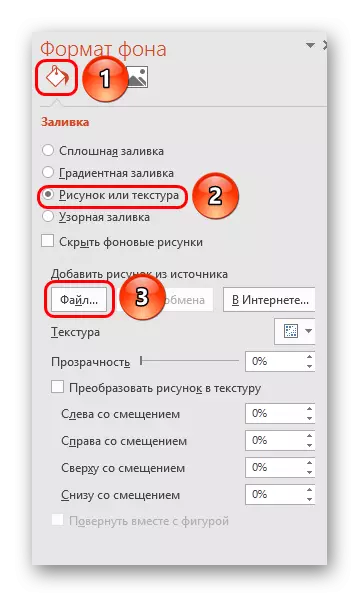
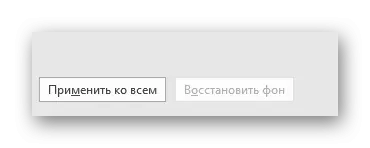
Бу ысул мөмкинлекләрнең киңлеген исәпкә алып иң функциональ. Сез һәр слайд өчен ким дигәндә уникаль карашлар тудыра аласыз.
3 ысул: Шаблон белән эшләү
Универсаль фонның рәсем көйләүләренә тагын да тирәнрәк юл бар.
- Башта, презентация капкасында "күренеш" салынмасын кертегез.
- Монда сезгә шаблон белән эшләү режимына барырга кирәк. Бу сездән слайд үрнәген басуны таләп итә.
- Слайдлар дизайнеры ачылачак. Монда сез үзегезнең вариантыгызны булдыра аласыз ("төймә" кертегез) һәм бар. Стиляция презентациясе өчен иң яхшы слайдны булдыру яхшырак.
- Хәзер сезгә югарыдагы тасвирланган процедураны үткәрергә кирәк - фон форматын кертегез һәм кирәкле көйләүләрне ясагыз.
- Сез шулай ук конструктор башында урнашкан стандарт редакция коралларын куллана аласыз. Монда сез уртак тема булдыра аласыз, һәм сез индивидуаль аспектларны кул белән конфигурациялисез.
- Эшне тәмамлагач, макет өчен исем кую яхшырак. Бу үзгәртеп кору төймәсен кулланып эшләнергә мөмкин.
- Шаблон әзер. Эшне тәмамлагач, ул гадәти презентация режимына кире кайту өчен "үрнәк режимын ябу" төймәсенә басыгыз.
- Хәзер, уң слайдларда, сез сулдагы исемлеккә дөрес басыгыз, һәм поп-менюда "макет" вариантын сайлагыз.
- Монда слайд бизәкләренә кагылачак, алар арасында беренче фон параметрлары белән алдан төзеләчәк.
- Бу сайлауга басыгыз һәм үрнәк кулланылачак.
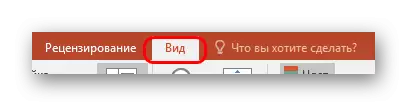






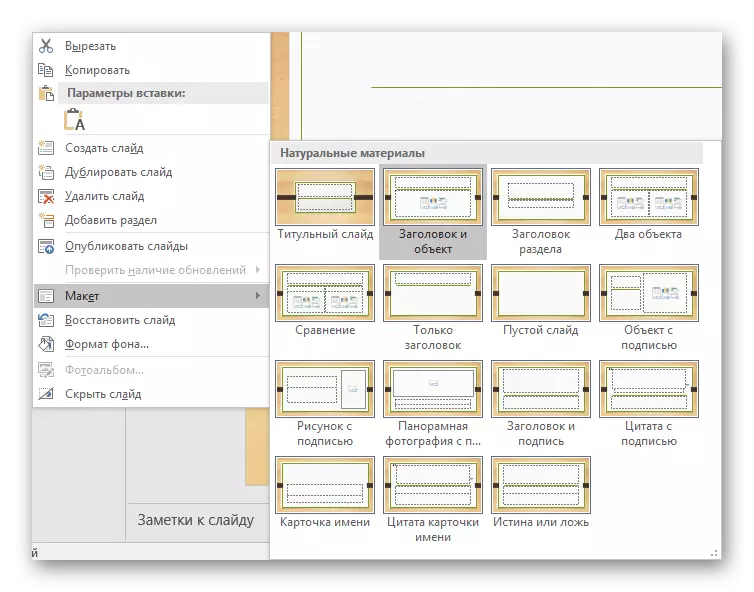
Бу ысул презентацияләр төрле фон рәсемнәре белән слайд төркемнәрен булдыру өчен презентацияләр кирәк булганда идеаль.
Метод 4: Фонда рәсем
Дилетаник юл, ләкин бу мөмкин түгел дип әйтмәскә.
- Сезгә программада рәсемнәр кертергә кирәк. Моның өчен без "Керү" салынмасына керәбез һәм "Рәсемнәр" рәсемен сайлагыз.
- Күзәтүче ачылганда сез кирәкле рәсемне табарга һәм аңа ике тапкыр басыгыз. Хәзер ул кертелгән образга басыгыз һәм поп-менюда "Арткы планга" вариантын сайлагыз.

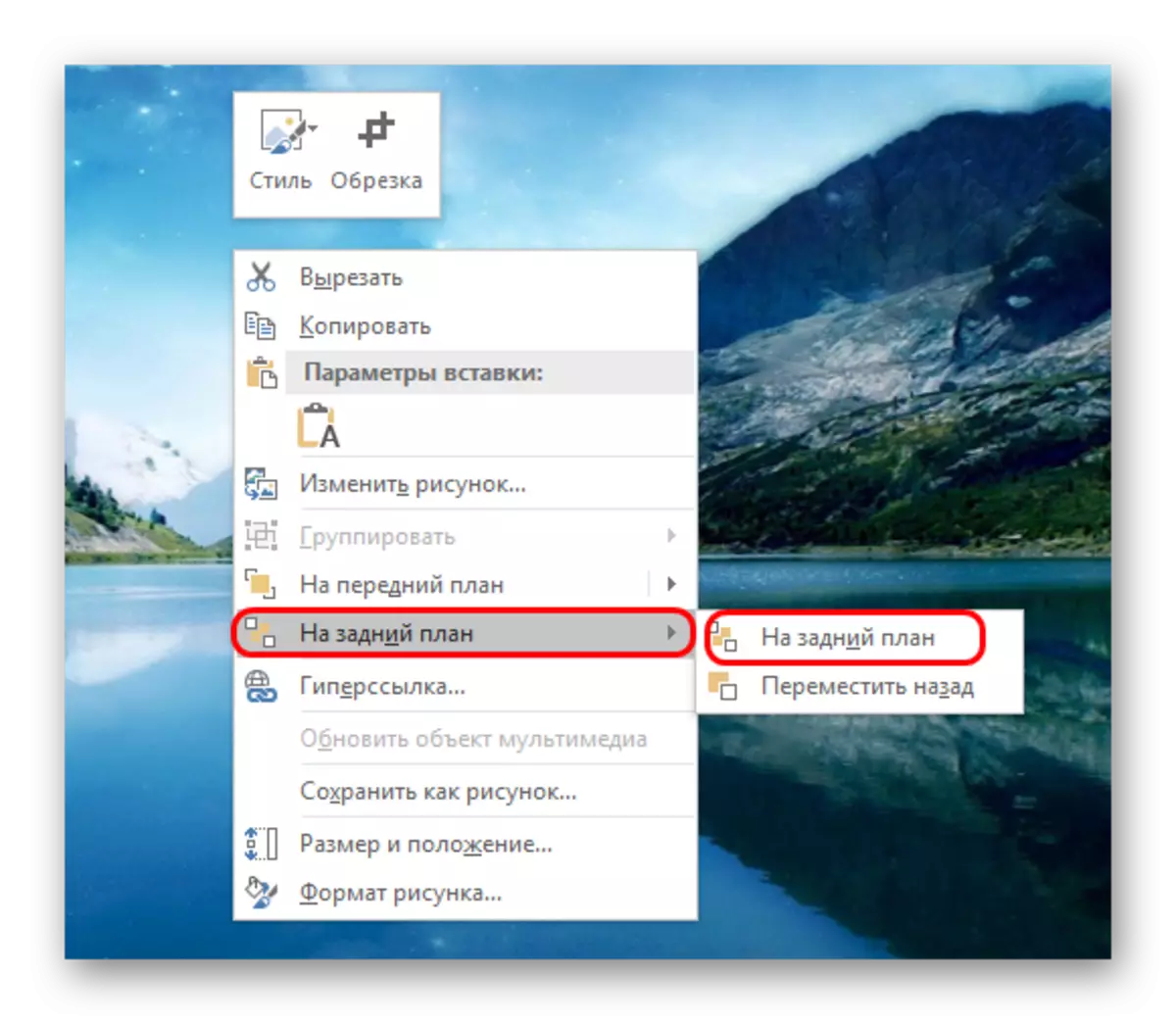
Хәзер рәсем фон булмаячак, ләкин калган элементлардан артта калмаячак. Ләкин минусларсыз түгел, ә гади вариант. Слайдның компонентларын сайлагыз проблемалы булачак, чөнки курсор еш кына "фон" да егылып, аны сайлар.

Тамга
Фон рәсемен сайлаганда, слайд өчен бер үк пропорцияләр белән чишелеш сайлау гына җитми. Highгары резолюция рәсемен алу яхшырак, чөнки тулы экранлы шоу булганда, түбән форматтан арткы арткы яктыртып, төнлә кара.
Сайтлар өчен дизайннарны сайлаганда, аерым элементлар конкрет сайлауга карап кала. Күпчелек очракта, бу слайд кырларында төрле декоратив кисәкчәләр. Бу сезгә образларыгыз белән кызыклы комбинация ясарга мөмкинлек бирә. Әгәр дә ул комачауласа, бернинди дизайнны сайламаска һәм башлангыч презентация белән эш итү яхшырак.
